Znalazłeś plik z rozszerzeniem .7z i na komputerze Mac, co i jak go używasz? Po pierwsze, plik .7z to format archiwum 7-zip, który można traktować jako kolejny plik archiwum. Mac OS X nie wie, jak domyślnie przetwarzać te pliki, ale to niewiele, ponieważ istnieje bezpłatna aplikacja, która otwiera plik .7z z łatwym dostępem do wyodrębnienia 7zip na Maca i uzyskania dostępu do zawartości. Pomożemy Ci się dowiedzieć jak otwierać pliki 7z na komputerze Mac, które są szybkie i łatwe. To prosty krok.
Spis treści: Co to są pliki .7z?Jak skutecznie otwierać pliki 7z na komputerze Mac (zalecane)Jak otwierać pliki 7z na komputerze Mac za pomocą UnarchieverOtwórz pliki 7z na komputerze Mac z Unarchiver OnlineWniosek dotyczący otwierania plików 7z na komputerze Mac
Co to są pliki .7z?
Wszystkie pliki 7z są archiwami plików 7-Zip, podobnie jak inne stare archiwa skompresowane, takie jak ZIP i RAR. Algorytmy używane do kompresji plików różnią się głównie od tych innych formatów. Algorytm kompresji może radykalnie zmniejszyć duże pliki, takie jak wideo w wysokiej rozdzielczości, aby ułatwić udostępnianie lub przechowywanie przez dłuższy czas. Podobnie jak w przypadku innych plików w archiwum, 7z może być również szyfrowany w celu dodatkowej ochrony za pomocą hasła. Całkowity rozmiar pliku 7z zależy przede wszystkim od całkowitej liczby danych i ilości zastosowanej kompresji, ale plik 7z nigdy nie będzie większy niż suma jego zawartości.
Jak więc otwierać pliki 7z na komputerze Mac lub rozpakowywać pliki na komputerze Mac? Jeśli użytkownicy systemu Windows mogą uzyskać dostęp do plików 7z za pomocą natywnego narzędzia do dekompresji 7-Zip tego formatu, nie ma oficjalnej wersji programu dla komputerów Mac. Jednak entuzjaści Apple nie muszą rozpaczać: wiele aplikacji do kompresji w systemie operacyjnym może otworzyć format 7z, z których większość jest bezpłatna. Te aplikacje mogą również kompresować pliki Maca w pliku 7z i otwierać inne formaty archiwów, oprócz dekompresji tych plików.

Jak skutecznie otwierać pliki 7z na komputerze Mac (zalecane)
iMyMac PowerMyMac to aplikacja dla komputerów Mac przeznaczona dla oprogramowania typu „wszystko w jednym”. Możesz mieć to wszystko za jednym zamachem: narzędzie do czyszczenia Maca, plik unarchiver, monitor wyświetlacza, narzędzie do odinstalowywania aplikacji, tajny opiekun itp. Ułatw kontrolę nad komputerem Mac. Możesz bardzo intuicyjnie wyświetlić stan swojego Maca. Zobacz na przykład, jak używasz procesora, jak używana jest pamięć i jak wykorzystywane jest miejsce na dysku twardym. Szczegółowo skanuje komputer Mac. To usuwa śmieci ze zdjęć, przestarzałą kopię zapasową dla iTunes, niepotrzebne załączniki do wiadomości e-mail i śmieci systemowe. Wyczyść kosz i usuń stare i duże pliki jednym kliknięciem. Najczęściej zduplikowane pliki można skanować w celu ulepszenia podglądu i usunięcia.
Wskazówka: Obecna wersja nie obsługuje tymczasowo następującej funkcji, ale specjalne oprogramowanie obsługujące następującą funkcję zostanie udostępnione w przyszłości.
Zobaczmy, jak otwierać pliki 7z na komputerze Mac za pomocą PowerMyMac:
1. Wybierz Unarchiever
Wybierz Unarchiver w ToolKit po sprawdzeniu stanu działania komputera Mac.
2. Wybierz pliki
Przeciągnij pliki bezpośrednio na puste miejsce po lewej stronie ścieżki kompresji lub nawiguj po plikach, aby wybrać plik.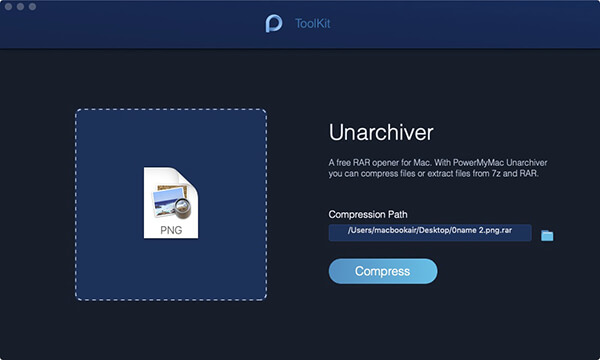
3. Skompresuj pliki
Aby rozpocząć kompresowanie pliku, naciśnij przycisk Kompresuj.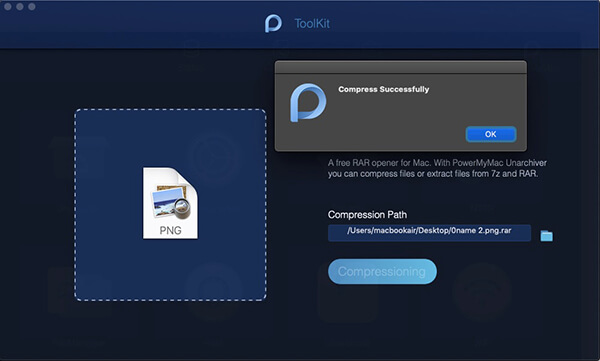
4. Rozpakuj pliki
Możesz także przeciągnąć pliki bezpośrednio do pustej witryny po lewej stronie lub przejrzeć pliki ścieżki kompresji, aby wybrać plik, jeśli chcesz dekompresować pliki. Aby wykonać polecenie, naciśnij przycisk Dekompresuj.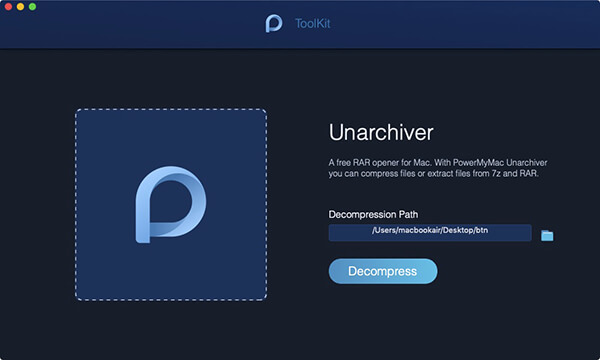
Powiadomienie pojawi się po zakończeniu procesu.
Ale ponieważ masz PowerMyMac zainstalowany na komputerze Mac, nie jest konieczne wykonywanie powyższych kroków, aby skompresować plik rar. Lub alternatywnie 7z. pliki. Jeśli zapisujesz plik rar. Lub 7z. W przeciwnym razie na plikach Mac pojawi się niebieska ikona P, taka sama jak PowerMyMac. Możesz automatycznie przekształcić pliki do formatu zip, klikając dwukrotnie. Czy to niesamowite? Tak! Tak! Tak. Możesz otwórz i zobacz rar. i 7z. bezpośrednio na komputerze Mac.
Jak otwierać pliki 7z na komputerze Mac za pomocą Unarchiever
1. Pobierz Unarchiever
Przejdź do App Store i pobierz Unarchiever Mac.
2. Rozpocznij kojarzenie plików
Uruchom Unarchiver, a zobaczysz listę skojarzeń plików, pozwól Unarchiver skojarzyć pliki .7z.
3. Rozpocznij proces
Po skojarzeniu pliku .7z z programem Unarchiver na komputerze Mac możesz kliknąć dwukrotnie dowolny plik .7z, otworzyć i rozpakować dowolny inny format na komputerze Mac lub uruchomić program Unarchiver i przeciągnąć i upuścić pliki .7z do swojego narzędzia.
4. Zakończ proces
Wykonaj dekompresję 7z przed próbą otwarcia lub interakcji z rozpakowanymi plikami
To wszystko, teraz możesz zawsze otwierać pliki archiwów 7z na komputerze Mac.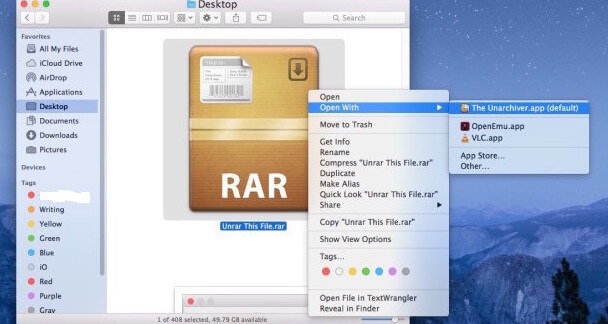
Po zainstalowaniu i połączeniu The UnArchiver z plikami 7z 7-zip wystarczy uruchomić archiwum 7z, klikając je dwukrotnie. Jest otwierany w UnArchiver, aby rozpakować oryginalny plik 7z w jednym miejscu, a następnie automatycznie zamyka aplikację, gdy będziesz gotowy. Możesz otworzyć Unarchiver bezpośrednio i otworzyć plik bezpośrednio przez Unarchiver, aby go wyodrębnić. Oprócz tego możesz także wybrać Keka Mac, aby wyodrębnić pliki 7z dla komputerów Mac.
Otwórz pliki 7z na komputerze Mac z Unarchiver Online
Jeśli wolisz narzędzia online do otwierania plików 7z, dostępne są dla Ciebie narzędzia online Unarchiver Mac:
- Archive Extractor
- easyZip
- Rozpakuj online
Te narzędzia online są łatwe w użyciu i mają podobne kroki, weź Archive Extractor jako przykład, postępuj zgodnie z instrukcjami, jak otworzyć pliki 7z na komputerze Mac:
- Przejdź do strony internetowej: https://extract.me/
- Wybierz Archive Extractor i wybierz pliki 7z ze swojego komputera.
- Rozpocznie się rozpakowywanie plików 7z i wystarczy poczekać na zakończenie procesu.
- Po skompresowaniu pobierz je na swój komputer i możesz je teraz otworzyć.
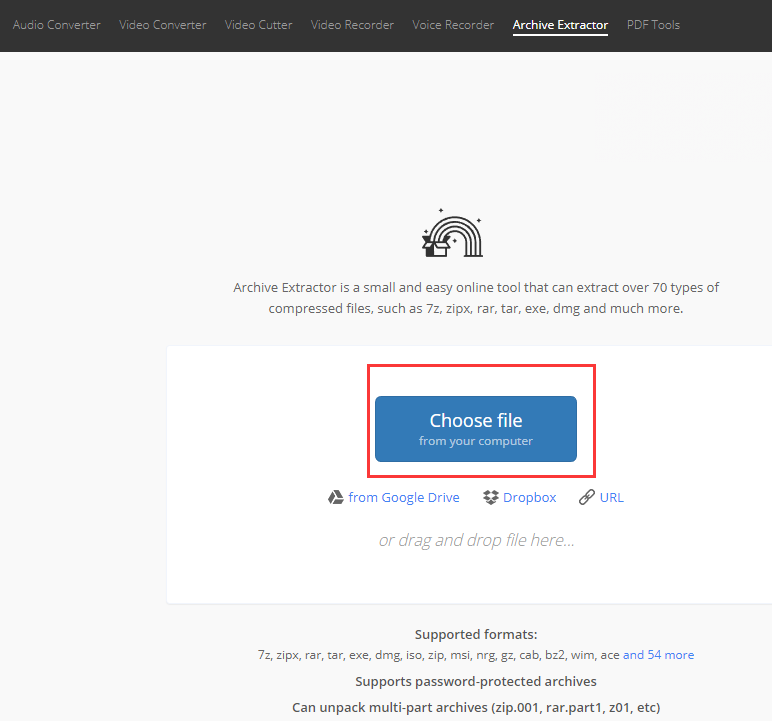
Wniosek dotyczący otwierania plików 7z na komputerze Mac
Ze względu na silną kompresję archiwów 7zip, duże archiwum 7z można wyodrębnić przez krótki czas i nie zdziwisz się, jeśli 7zip rozwinie się w coś znacznie większego niż oryginalny rozmiar pliku. Jest to normalne, po prostu upewnij się, że masz wystarczająco dużo miejsca na nieskompresowane dane.
Unarchiver to także bardzo popularny sposób otwierania wszelkiego rodzaju formatów archiwów na Macu. Unarchiver jest wcześniej wspomniany jako alternatywa dla otwierania i zapisywania plików RAR w Mac OS i zasadniczo pozwala na otwarcie dowolnego możliwego formatu pliku, który możesz napotkać i czy pochodzi on z tajemniczego źródła, czy z komputera z systemem Mac OS X, Windows lub Linux. Jest dobrym dodatkiem do każdego oprogramowania Mac, ponieważ oferuje szeroką elastyczność i bezpłatne koszty.
Czasami musisz otworzyć pliki 7z i czujesz się nieswojo. Na szczęście postaw PowerMyMac, aby rozwiązać problem. W końcu, jeśli potrzebujesz tylko trochę czasu, aby otworzyć ten typ pliku, ponieważ zostanie on zautomatyzowany, nigdy nie będziesz musiał go ponownie otwierać. A kiedy okaże się, że utrzymanie komputera MacBook Pro jest trochę zbyt trudne, zawsze możesz spróbować uczynić swoje życie prostszym, łatwiejszym i wygodniejszym dzięki PowerMyMac.



